■概要
Re:lationでの顧客対応において、チケットのステータス変更を手作業でGoogle スプレッドシートに反映させる作業は、手間がかかり、更新漏れや入力ミスが発生しやすいのではないでしょうか?
特に複数の担当者で情報を共有している場合、リアルタイムでの正確な情報更新は不可欠です。
このワークフローを活用すれば、Re:lationのチケットステータス変更をトリガーに、Google スプレッドシートの該当レコードが自動で更新されるため、こうした課題を円滑に解消できます。
■このテンプレートをおすすめする方
■このテンプレートを使うメリット
■フローボットの流れ
※「トリガー」:フロー起動のきっかけとなるアクション、「オペレーション」:トリガー起動後、フロー内で処理を行うアクション
■このワークフローのカスタムポイント
■注意事項



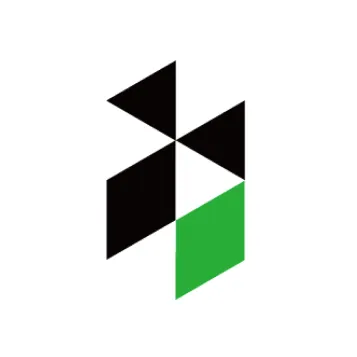
 行が追加されたら
行が追加されたら
 行が更新されたら
行が更新されたら
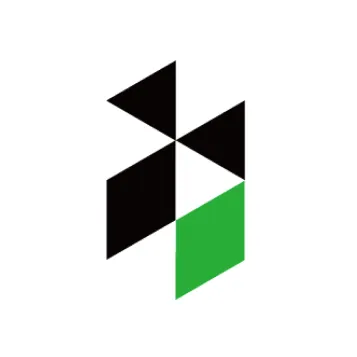 新たにチケットが作成されたら
新たにチケットが作成されたら
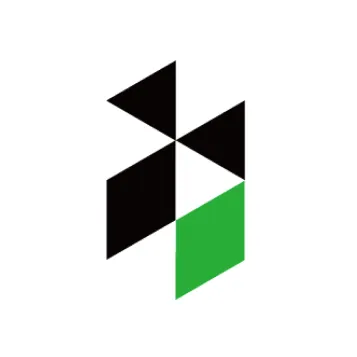 チケットが作成または更新されたら
チケットが作成または更新されたら
 セルに値を入力
セルに値を入力
 値を取得する
値を取得する
 値を削除する
値を削除する
 新しいスプレッドシートを作成する
新しいスプレッドシートを作成する
 シート(タブ)をコピーする
シート(タブ)をコピーする
 新しいシート(タブ)を追加する
新しいシート(タブ)を追加する
 シート(タブ)を削除する
シート(タブ)を削除する
 値を置換する
値を置換する
 シート名を更新する
シート名を更新する
 行を削除する
行を削除する
 スプレッドシートの情報を取得
スプレッドシートの情報を取得
 シート名を取得する
シート名を取得する
 数式を繰り返す
数式を繰り返す
 範囲に値を入力
範囲に値を入力
 セルに画像を埋め込む
セルに画像を埋め込む
 特定の列でソート
特定の列でソート
 シートを非表示にする
シートを非表示にする
 指定のセルにメモを追加する
指定のセルにメモを追加する
 行が追加されたら
行が追加されたら 行が更新されたら
行が更新されたら セルに値を入力
セルに値を入力 値を取得する
値を取得する 値を削除する
値を削除する 新しいスプレッドシートを作成する
新しいスプレッドシートを作成する シート(タブ)をコピーする
シート(タブ)をコピーする 新しいシート(タブ)を追加する
新しいシート(タブ)を追加する シート(タブ)を削除する
シート(タブ)を削除する 値を置換する
値を置換する シート名を更新する
シート名を更新する 行を削除する
行を削除する スプレッドシートの情報を取得
スプレッドシートの情報を取得 シート名を取得する
シート名を取得する 数式を繰り返す
数式を繰り返す 範囲に値を入力
範囲に値を入力 セルに画像を埋め込む
セルに画像を埋め込む 特定の列でソート
特定の列でソート シートを非表示にする
シートを非表示にする 指定のセルにメモを追加する
指定のセルにメモを追加する 列を追加する
列を追加する 列を削除する
列を削除する 複数列に値を入力
複数列に値を入力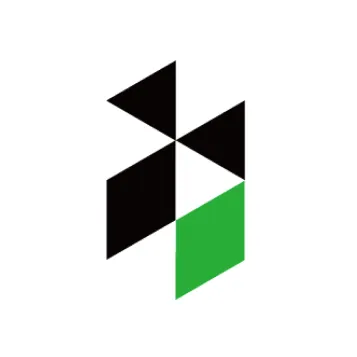 新たにチケットが作成されたら
新たにチケットが作成されたら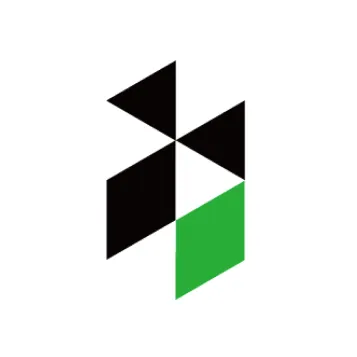 チケットが作成または更新されたら
チケットが作成または更新されたら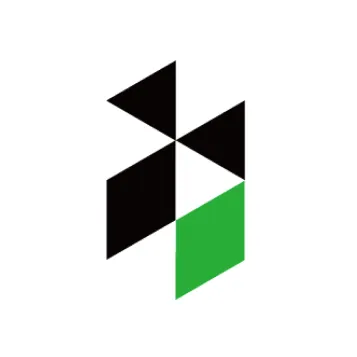 アドレス帳に顧客を登録
アドレス帳に顧客を登録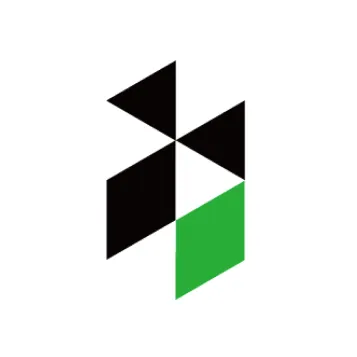 アドレス帳の顧客情報を更新
アドレス帳の顧客情報を更新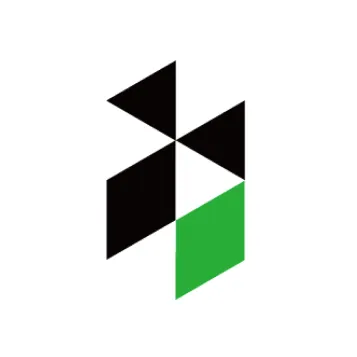 アドレス帳の顧客を削除
アドレス帳の顧客を削除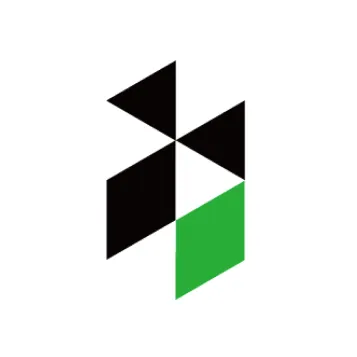 チケットの詳細情報を取得
チケットの詳細情報を取得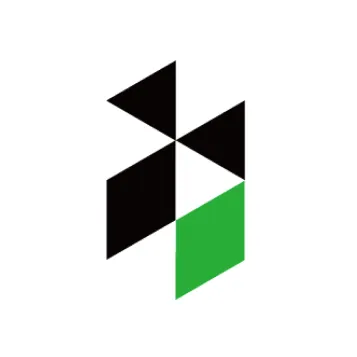 特定のステータスのチケット一覧を取得
特定のステータスのチケット一覧を取得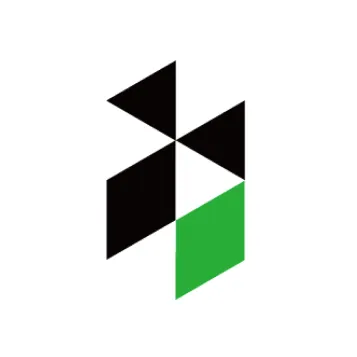 既存のチケットに応対メモを作成
既存のチケットに応対メモを作成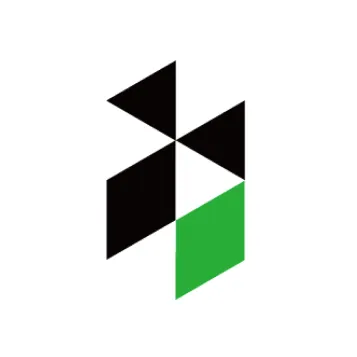 新規チケットとして応対メモを作成
新規チケットとして応対メモを作成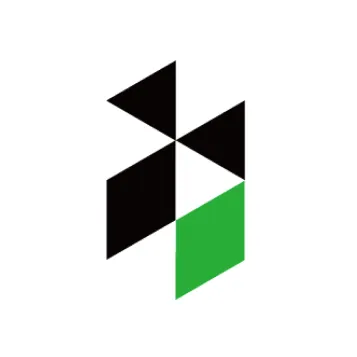 既存のチケットのステータスを更新
既存のチケットのステータスを更新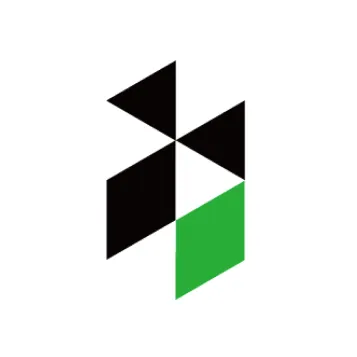 アドレス帳の顧客情報を検索
アドレス帳の顧客情報を検索